1.打开jenkins中脚本命令执行页面
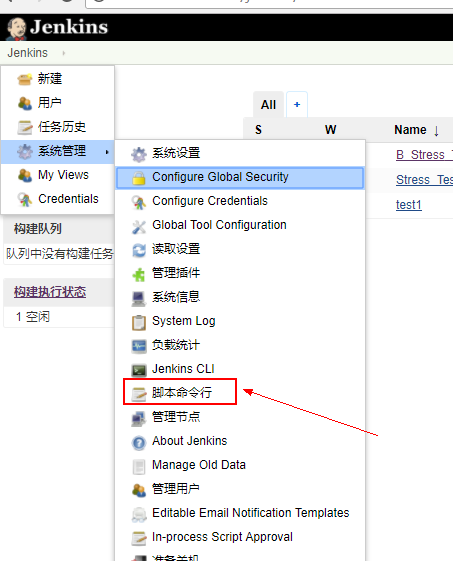
2.在脚本命令页面的,输入框中粘贴
System.setProperty("hudson.model.DirectoryBrowserSupport.CSP", "")
执行即可。
 本文介绍如何通过执行特定的脚本命令来禁用Jenkins中的Content Security Policy(CSP),以便进行更灵活的配置和使用。
本文介绍如何通过执行特定的脚本命令来禁用Jenkins中的Content Security Policy(CSP),以便进行更灵活的配置和使用。
1.打开jenkins中脚本命令执行页面
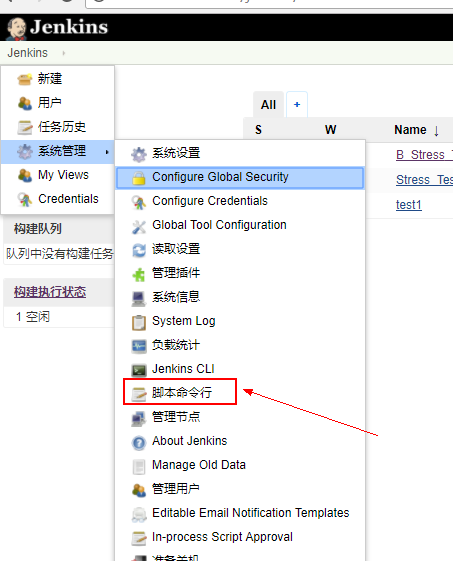
2.在脚本命令页面的,输入框中粘贴
System.setProperty("hudson.model.DirectoryBrowserSupport.CSP", "")
执行即可。
转载于:https://www.cnblogs.com/xiyozhang136/p/7514676.html

 被折叠的 条评论
为什么被折叠?
被折叠的 条评论
为什么被折叠?


